Windows10系统之家 - 安全纯净无插件系统之家win10专业版下载安装
时间:2019-06-28 11:51:58 来源:Windows10之家 作者:huahua
win10桌面图标打不开怎么办?对于很多朋友来说电脑上的桌面图标是非常重要的,因为通过桌面图标可以快速的打开一些程序,当你遇到桌面图标打不开的问题而困扰时,可参照以下的方法进行解决。
愉快的一周又开始了,打开qq就发现有用户给小编留言,询问小编win10桌面图标打不开怎么办,其实电脑桌面图标打不开这个问题是比较常见的问题,小编整理了win10桌面图标打不开的解决方法,有坱要的用户,请来看看吧。
桌面图标打不开怎么办:
1.以win7为例说明,按键盘上的win+r键调出运行选项,然后输入“regedit”,点击确定打开注册表。
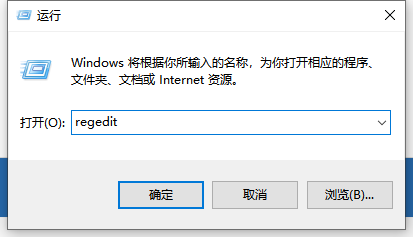
2.在注册表界面的左侧找到HKEY_CLASSES_ROOT\.exe,然后点击右侧的“exefile”,进入下一步。
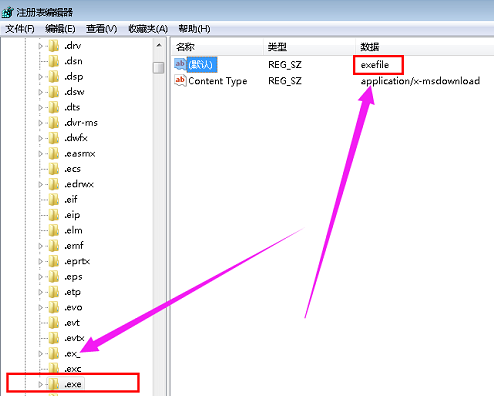
3.回到左侧界面,依次点击HKEY_CLASSES_ROOT\exefile\shell\open\command,查看右侧的默认值是不是“”%1“ %*”,如果是直接推出注册表,如果不是改成相应的值即可。#f#
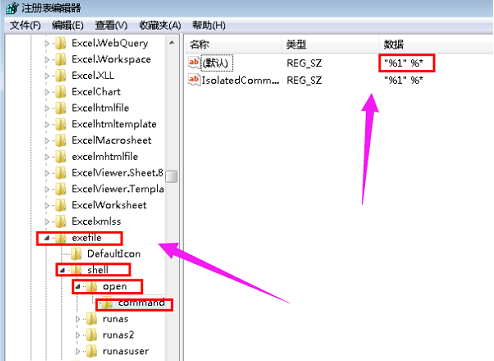
以上就是win10桌面图标打不开怎么办的介绍了,希望对大家有所帮助。
热门教程
热门系统下载
热门资讯





























